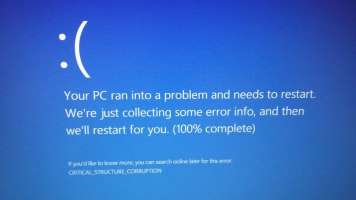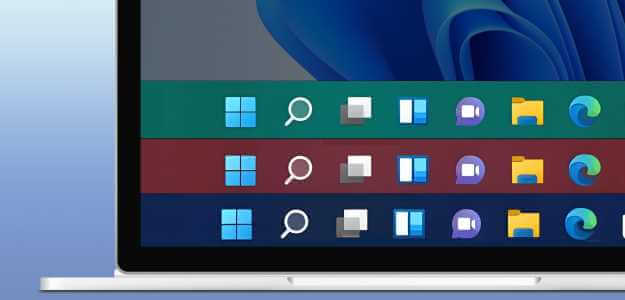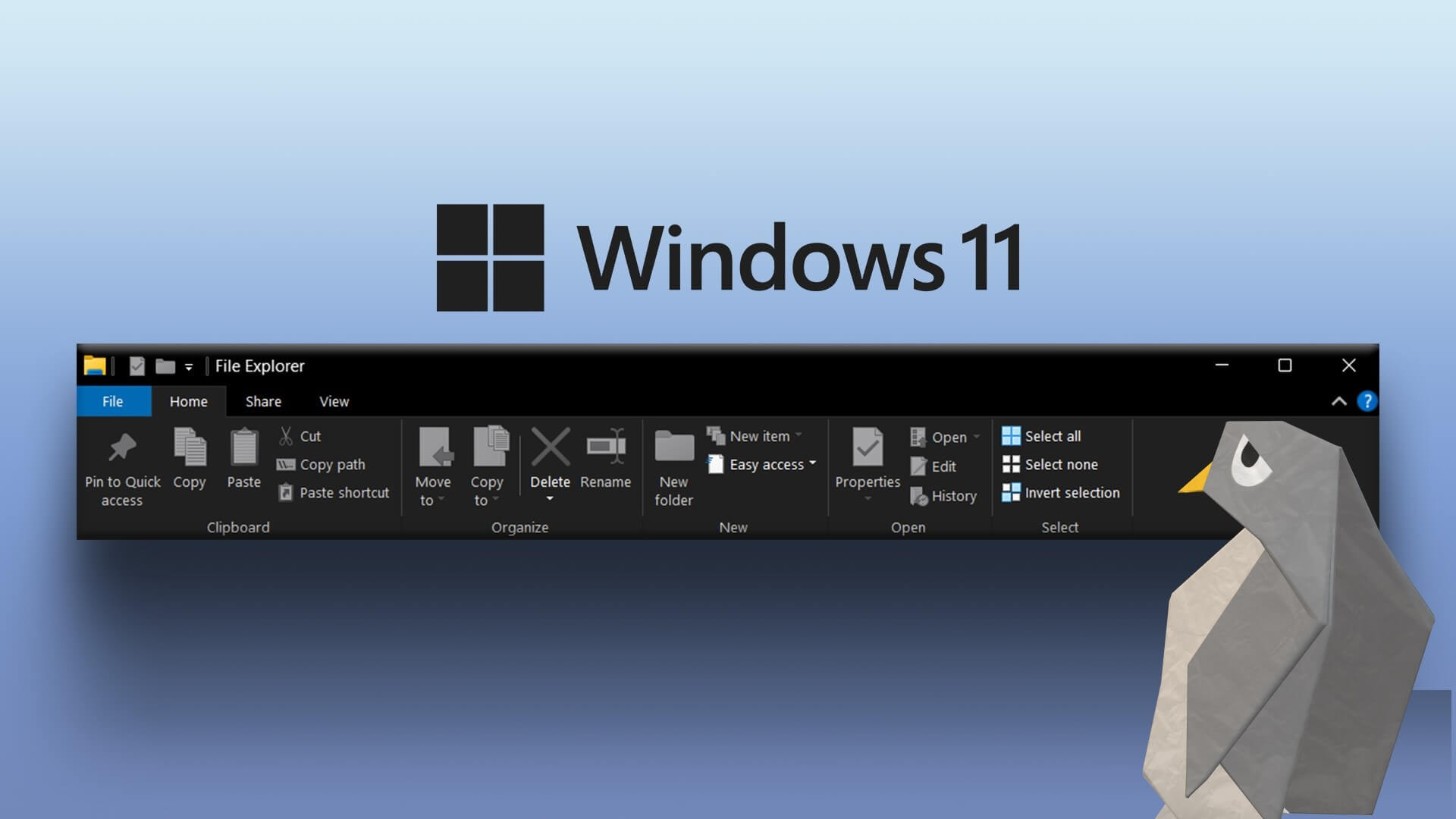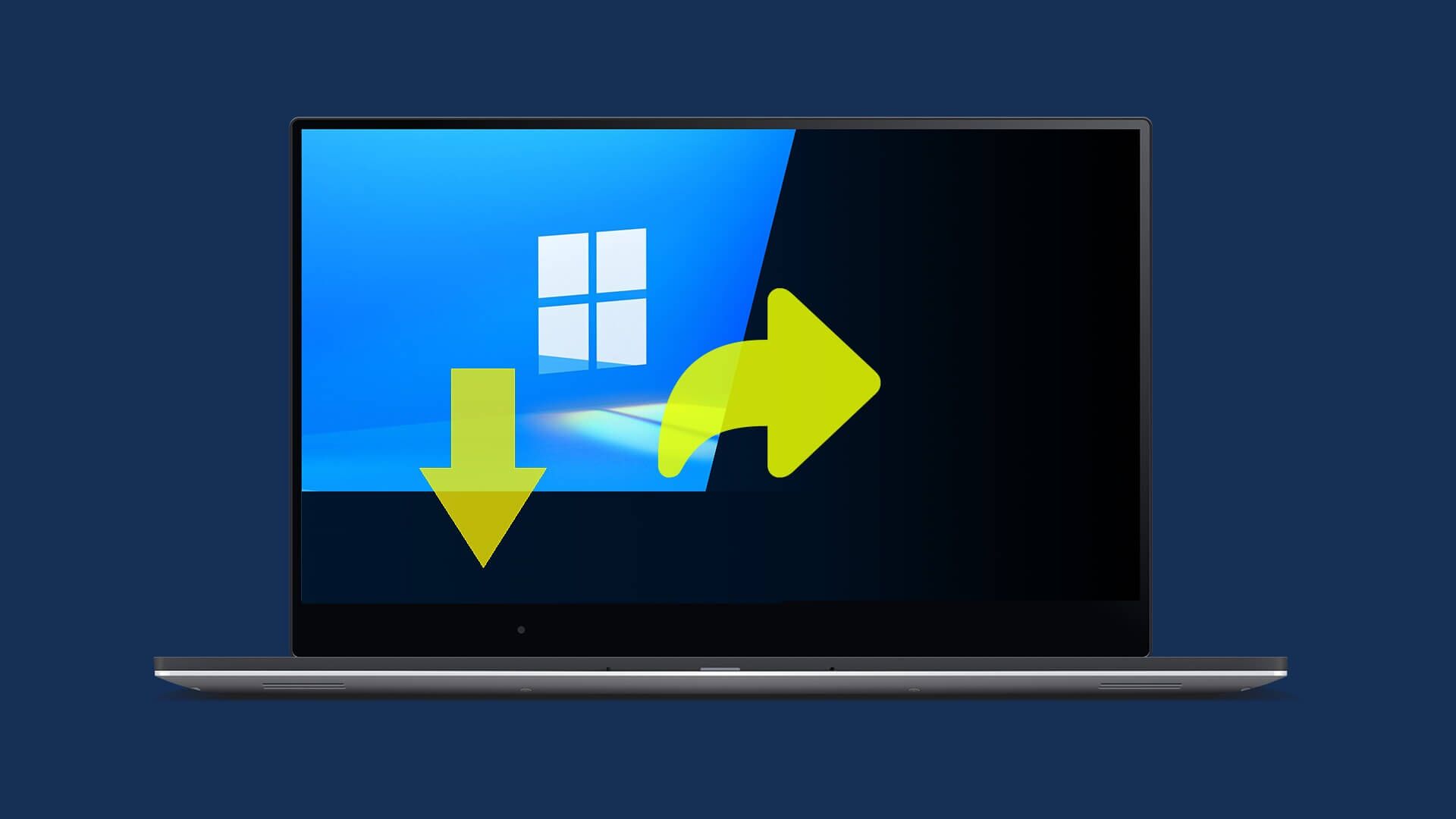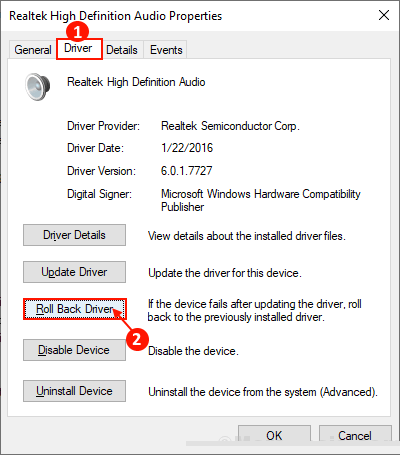Jednou z nejznámějších vlastností notebooku je jeho touchpad, který dále usnadnil přenosnost notebooků. Touchpad dává systému skutečnou svobodu od kabelů a dá se říci, že je hnacím motorem inklinace lidí k notebookům. Ale i tato užitečná funkce může být občas otravná. Téměř všechny touchpady dostupné na dnešním trhu přicházejí s velkým množstvím gest, která mohou uživateli usnadnit práci, jako jsou gesta třemi prsty a klepání. I když může být problém, když omylem přejedete po touchpadu a zobrazí se úplně jiná obrazovka nebo umístí kurzor někam jinam. Těchto problémů se můžete zbavit vypnutím gest na touchpadu. V tomto článku budeme diskutovat o tom, jak povolit nebo zakázat gesta touchpadu v systému Windows 11.
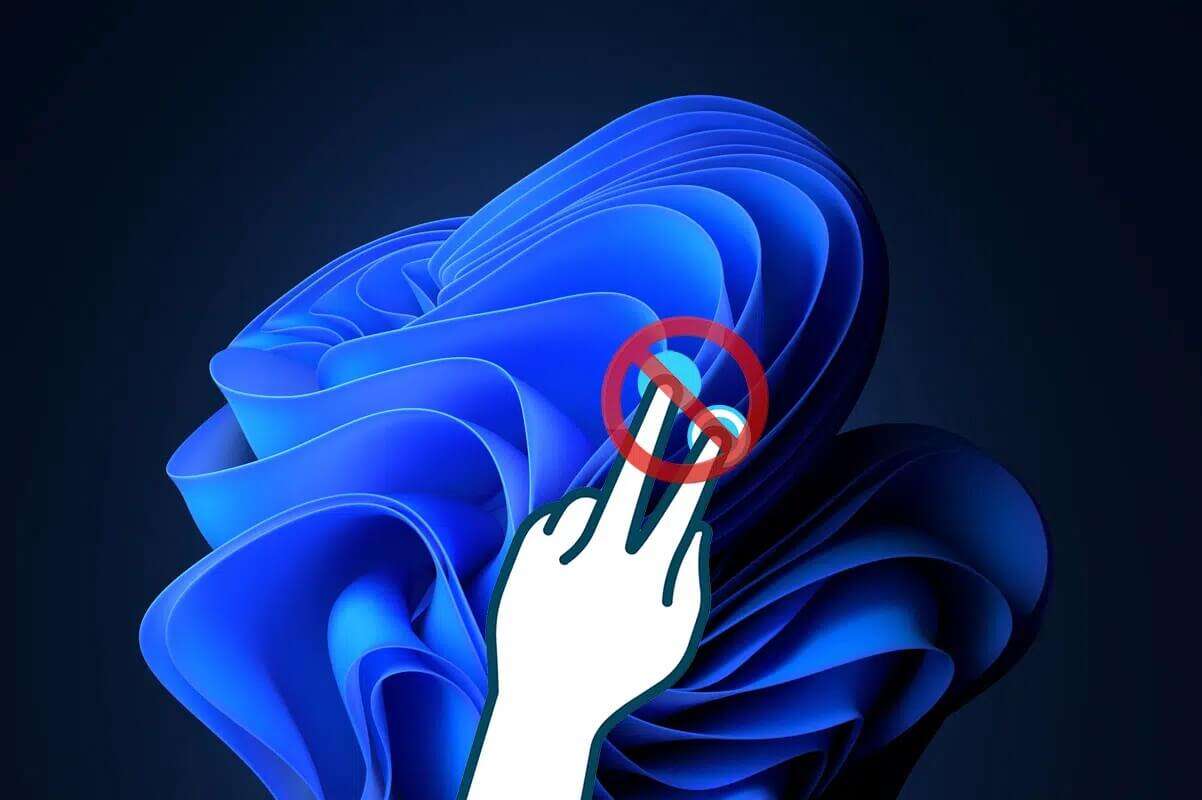
Jak povolit nebo zakázat gesta touchpadu v systému Windows 11
Pro notebook s dotykovou obrazovkou je k dispozici několik gest. Všechna gesta touchpadu můžete kombinovat nebo vypnout podle svých preferencí Windows 11 změnou nastavení.
Možnost 1: Povolte nebo zakažte gesta třemi prsty
Gesta třemi prsty můžete povolit nebo zakázat podle následujících kroků:
1. Stiskněte mé tlačítko Windows + I společně spustit aplikaci Nastavení.
2. Klikněte na Bluetooth a zařízení v levém podokně a rolováním dolů v pravém podokně vyberte možnost Touchpad , Jak je ukázáno níže.
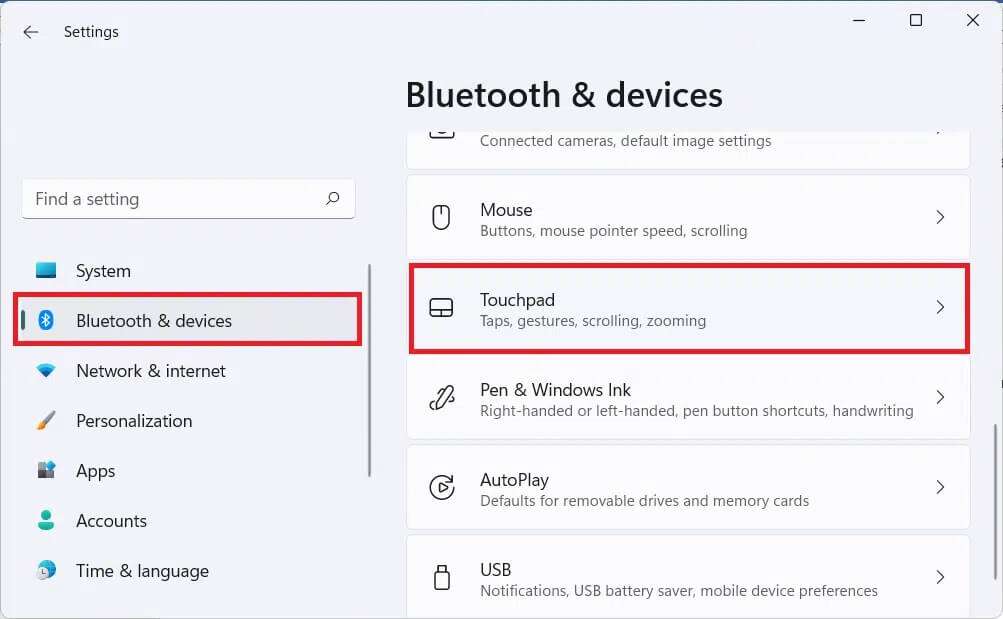
3. Poklepejte Gesta třemi prsty rozšířit to uvnitř "Gesta a interakce".
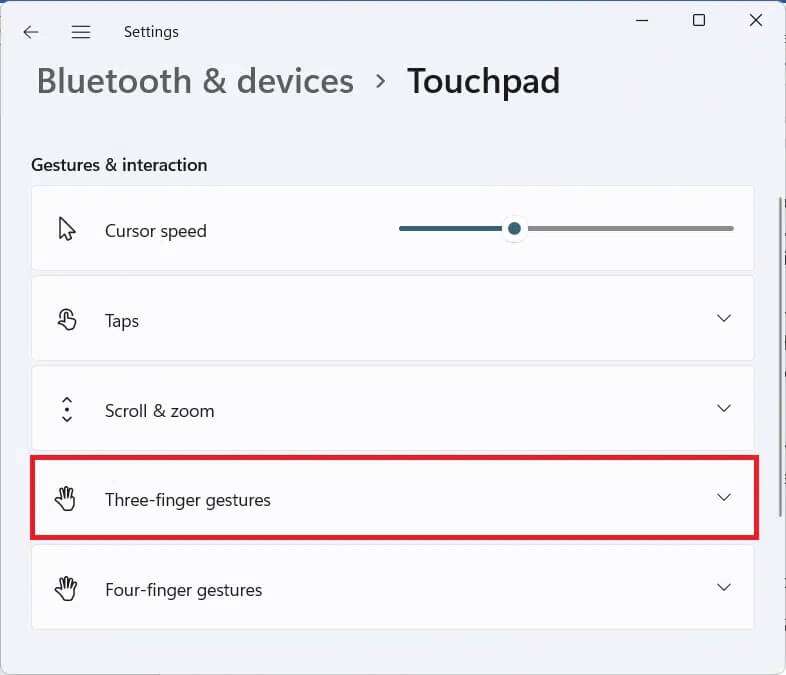
4A. Klikněte na rozevírací nabídku a vyberte nic V nabídce deaktivujte gesta touchpadu třemi prsty v systému Windows 11.
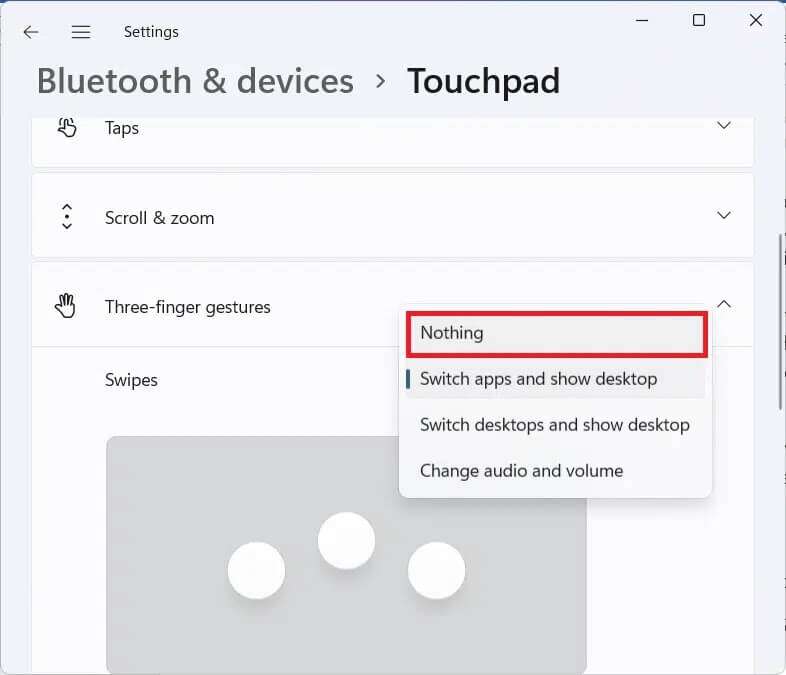
4b. Chcete-li povolit další možnosti z rozbalovací nabídky Gesta touchpadu v systému Windows 11 provádět následující funkce:
- Přepínání mezi aplikacemi a zobrazení plochy
- Přepnout plochy a zobrazit plochy
- Změňte zvuk a hlasitost
Možnost 2: Povolte nebo zakažte dotyková gesta
Zde jsou kroky k povolení nebo zakázání dotykových gest v systému Windows 11:
1. Přejděte do sekce Touchpad V aplikaci "Nastavení" Jak je popsáno v možnosti 1.
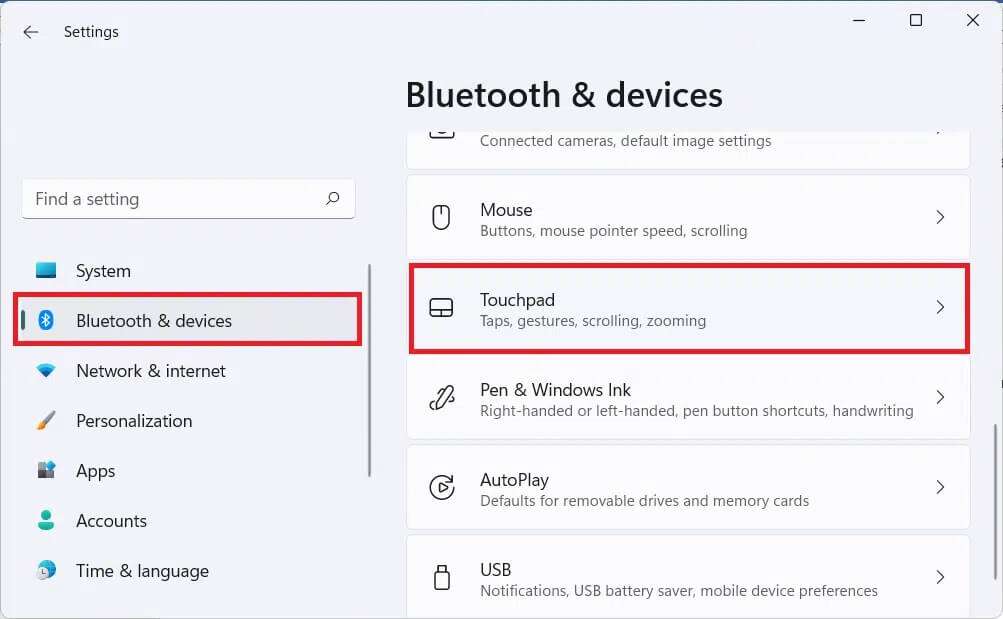
2. Rozbalte Sekce kohoutků v rámci Gesta a interakce.
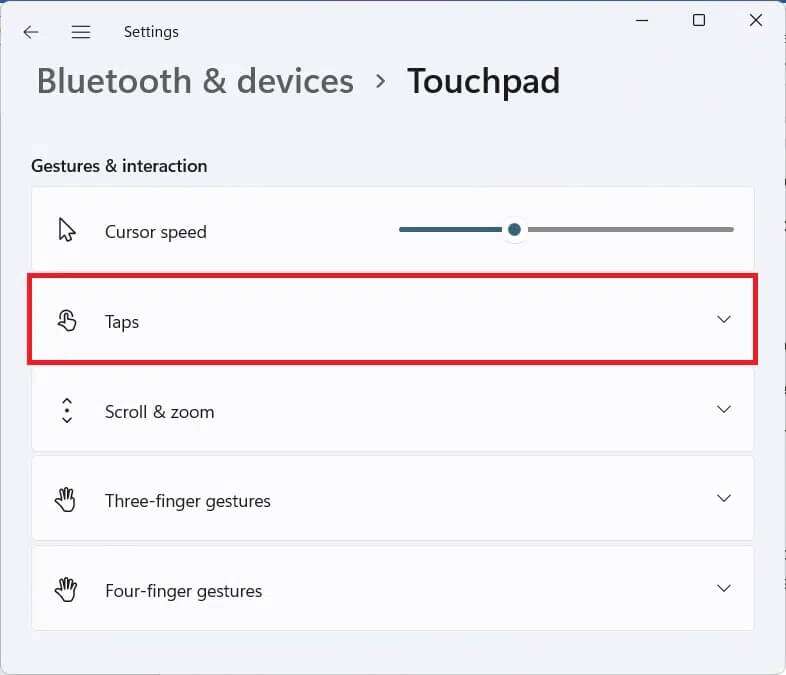
3a. Zrušit výběr Zaškrtává všechna políčka .'s Kohouty vypnout gesta touchpadu Ve Windows 11.
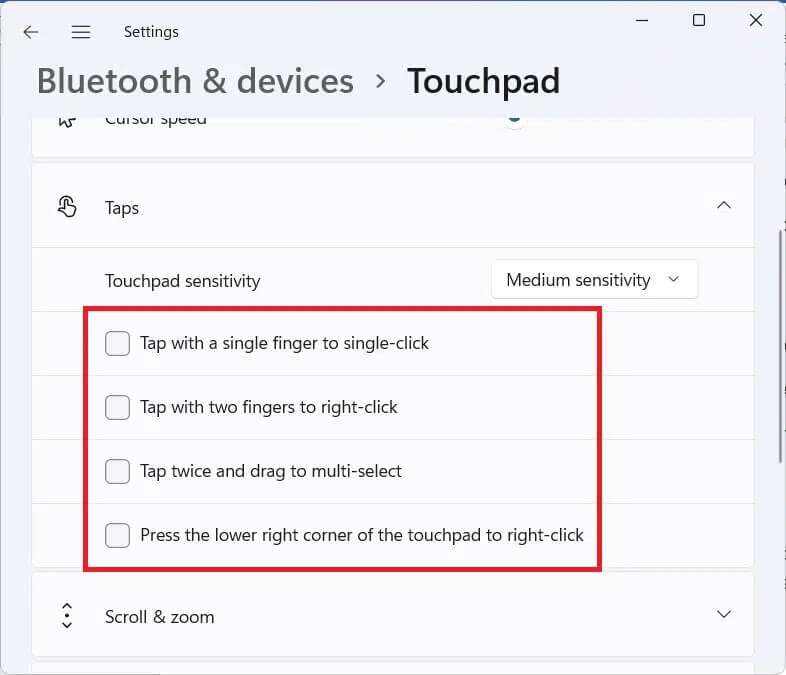
3b. umožnit gesta touchpadu V systému Windows 11 ponechte zaškrtnuté požadované možnosti:
- Klepnutím jedním prstem klepnete jednou
- Klepnutím dvěma prsty klepněte pravým tlačítkem
- Dvojitým kliknutím a přetažením provedete vícenásobný výběr
- Klepněte pravým tlačítkem myši na pravý dolní roh touchpadu
Možnost 3: Povolte nebo zakažte gesta sevřením
Podobně můžete také povolit nebo zakázat gesta sevření v systému Windows 11 takto:
1. Přejděte do sekce Touchpad V aplikaci Nastavení Jako předtím.
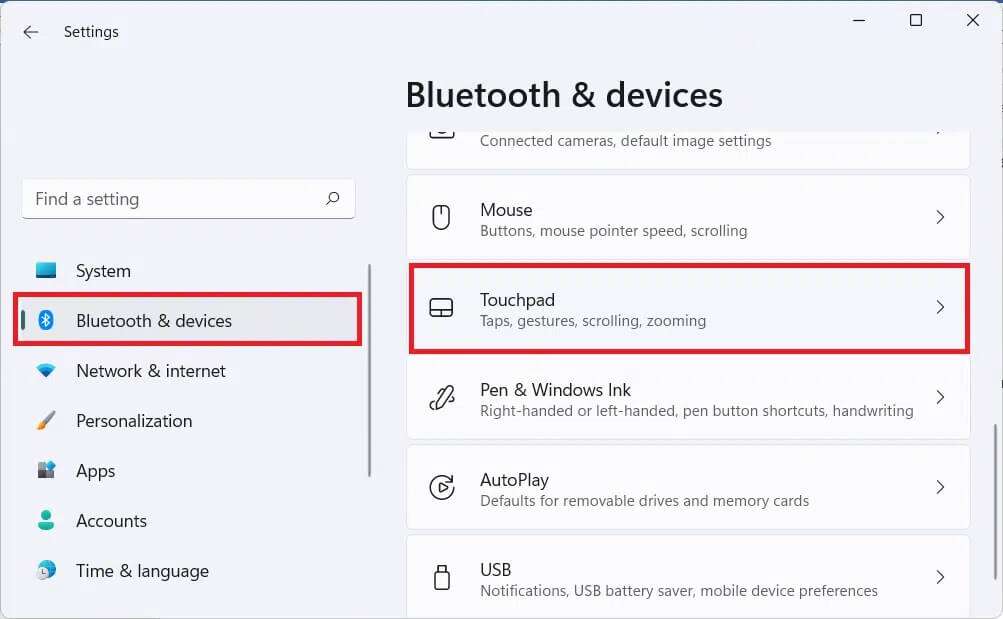
2. Rozbalte Posouvání a přibližování sekce v rámci Gesta a interakce.
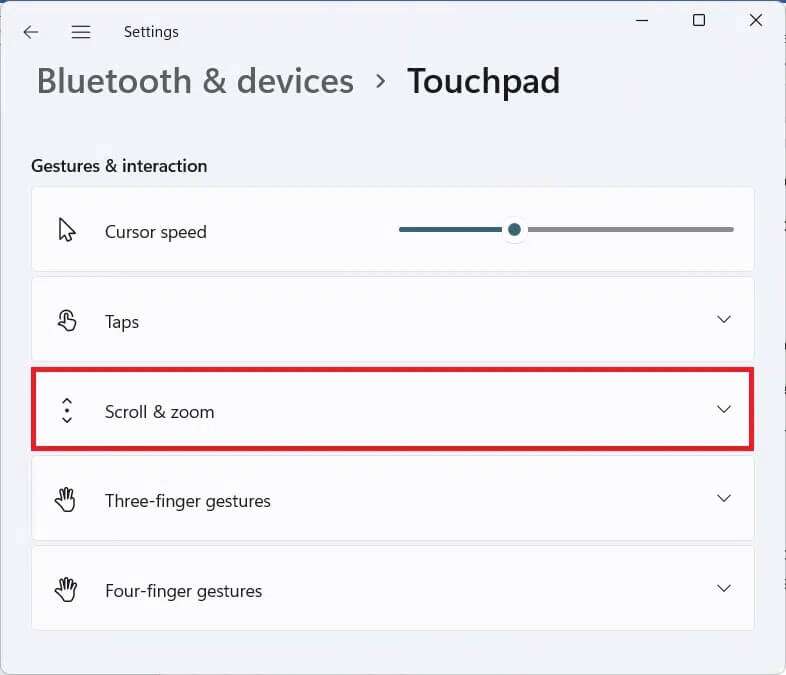
3a. Zrušte zaškrtnutí zvýrazněných políček Přetažením dvou prstů se posouváte a sevřením přiblížíte, jak je zvýrazněno ve stínu, abyste deaktivovali gesta touchpadu ve Windows 11.
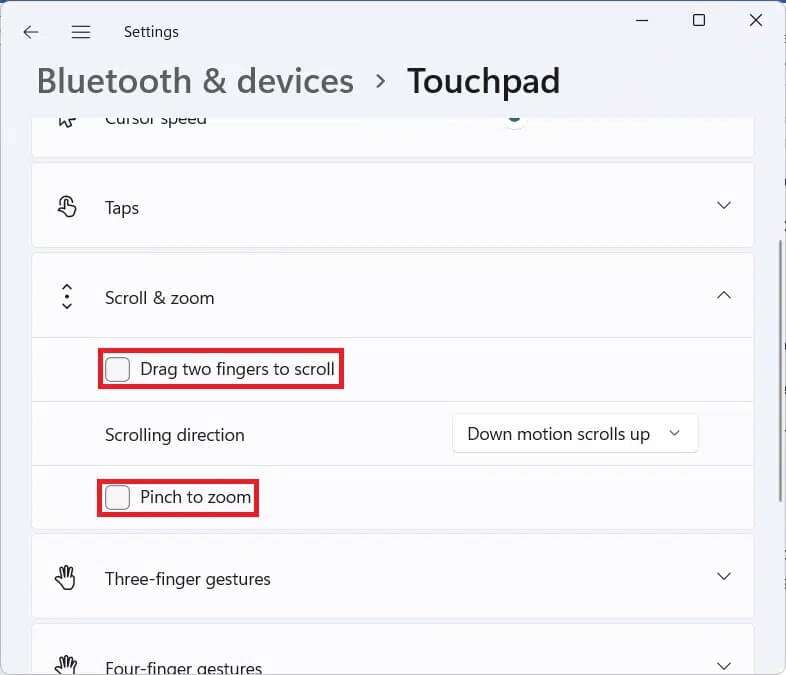
3b. Případně vyberte tyto možnosti, chcete-li znovu aktivovat gesta stažení:
- Přetažením dvěma prsty můžete posouvat
- sevřením přiblížíte
Tip pro profesionály: Jak resetovat všechna gesta touchpadu
Chcete-li resetovat všechna gesta touchpadu, postupujte podle kroků uvedených níže
1. Přejděte na Nastavení > Touchpad Jak je ukázáno níže.
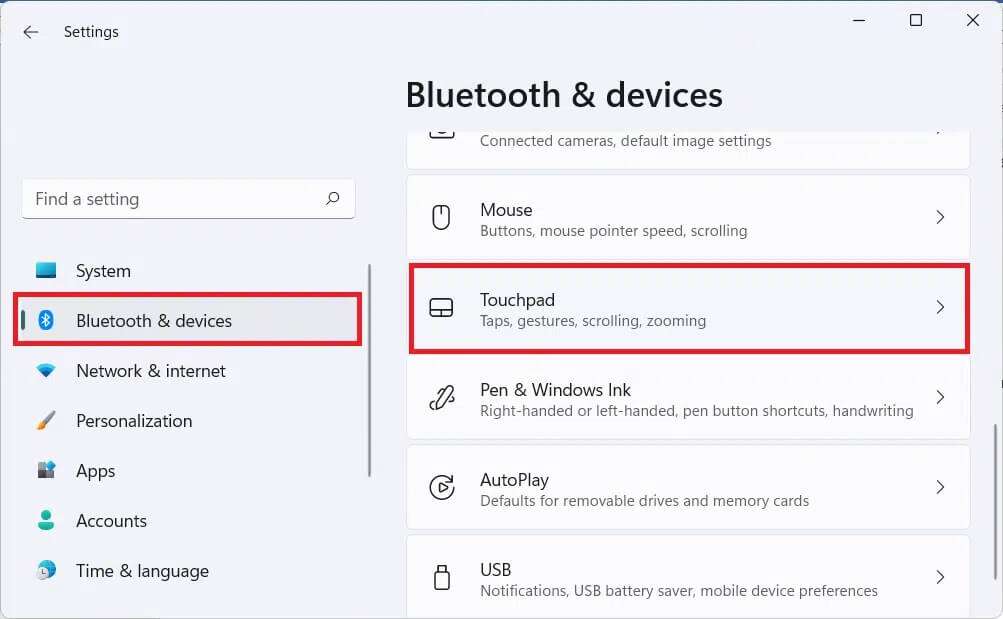
2. Poklepáním na touchpad rozbalte jeho možnosti
3. Zde klikněte na tlačítko "resetovat" Zobrazeno na obrázku níže.
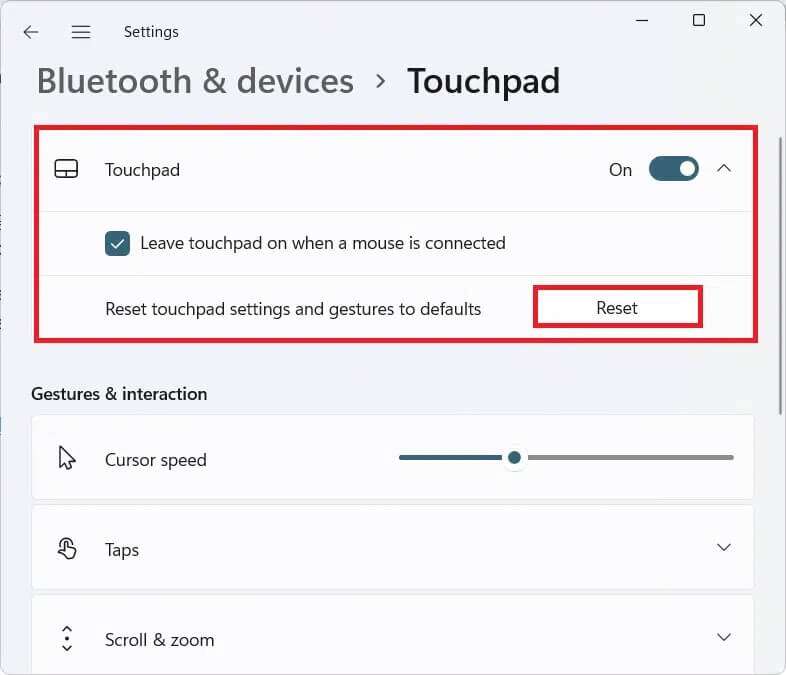
Doufáme, že tento článek o tom, jak povolit nebo zakázat gesta touchpadu v systému Windows 11, byl pro vás užitečný. Pošlete nám své návrhy a dotazy pomocí pole pro komentáře níže. Také nám řekněte, o čem chcete, abychom napsali příště.